
Äger du en Huawei-smartphone och vill använda de flesta Google-tjänster (GMS)?
Ämnen i denna artikel:
Vi vet att, efter det amerikanska förbudet som Huawei drabbades av 2020, kan alla nya enheter som släppts på marknaden av den kinesiska jätten inte längre använda GMS.
Idag vill jag visa dig hur du använder i google-tjänster (GMS) su Huawei P60 Pro e Huawei mate x3!
Först och främst vill jag tacka författaren till denna metod, spanjoren Eloy Gómez!
Jag har personligen prövat och förenklat proceduren som jag redovisar i den här guiden.
Premiss
I den här guiden kommer vi inte att utföra operationer som ogiltigförklarar enhetens garanti eftersom de helt enkelt kommer att vara installationer + konfiguration av appar med öppen källkod.
Dessa appar låter dig använda de flesta av Googles appar som du normalt inte skulle kunna använda och framför allt att nästan utan problem kunna använda alla de appar som normalt kräver att GMS fungerar korrekt eller som integrerar dem i dem !
Krav
Guiden, hittills, är avsedd för ägare av dessa Huawei-smarttelefoner:
- HUAWEI P60 Pro
- Huawei mate x3
Innan du börjar, kontrollera att du har operativsystemversionen installerad emui 13.1
DOWNLOAD APP
Låt oss gå till sidan microg.org/download.html, gå till botten och ladda ner de 3 filerna som visas i bilden nedan:
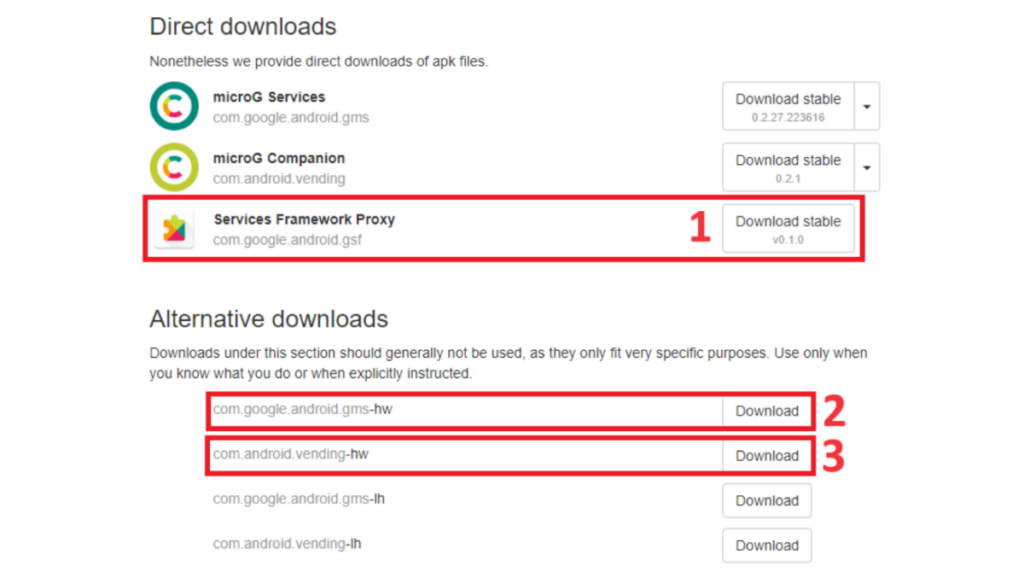
INSTALLATION
Installera de 3 apparna du just laddade ner i den ordning du föredrar.
ÖPPNA INTE NÅGON AV DESSA 3 APPAR
KONFIGURAZIONE
- Öppna inställningar, välj appar och tjänster, välj appar, sök mikrog, tryck på "MicroG-tjänster"
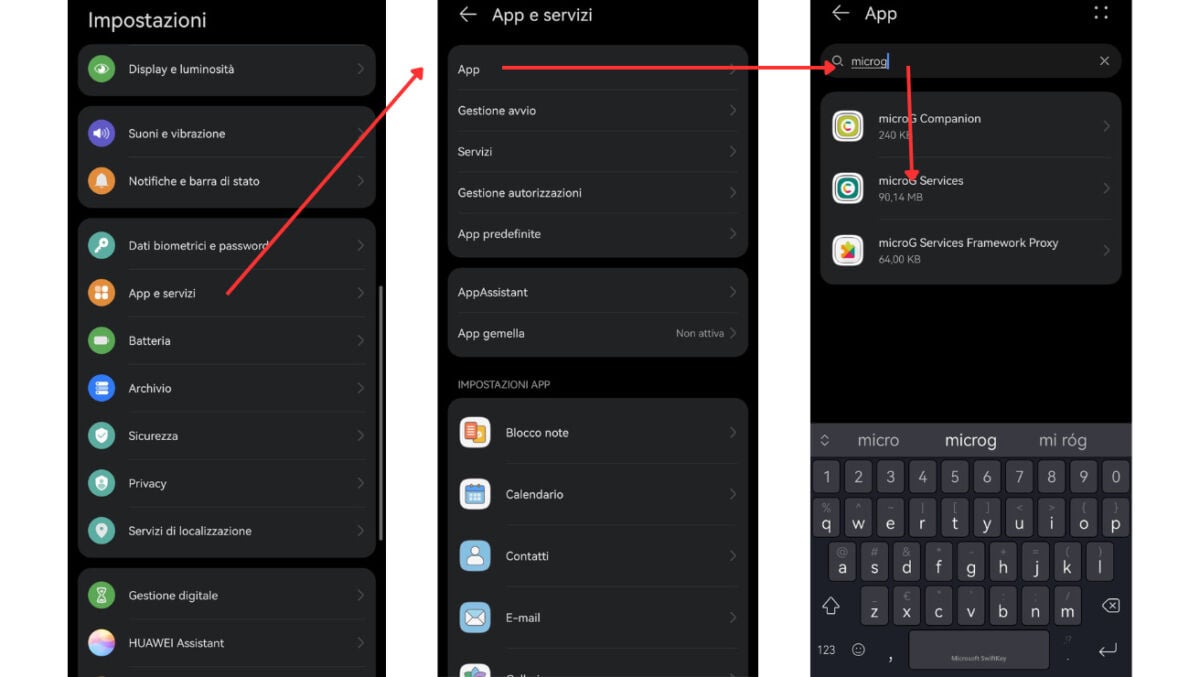
- På skärmen av mikrog Tjänster, ge alla behörigheter som anges i figuren
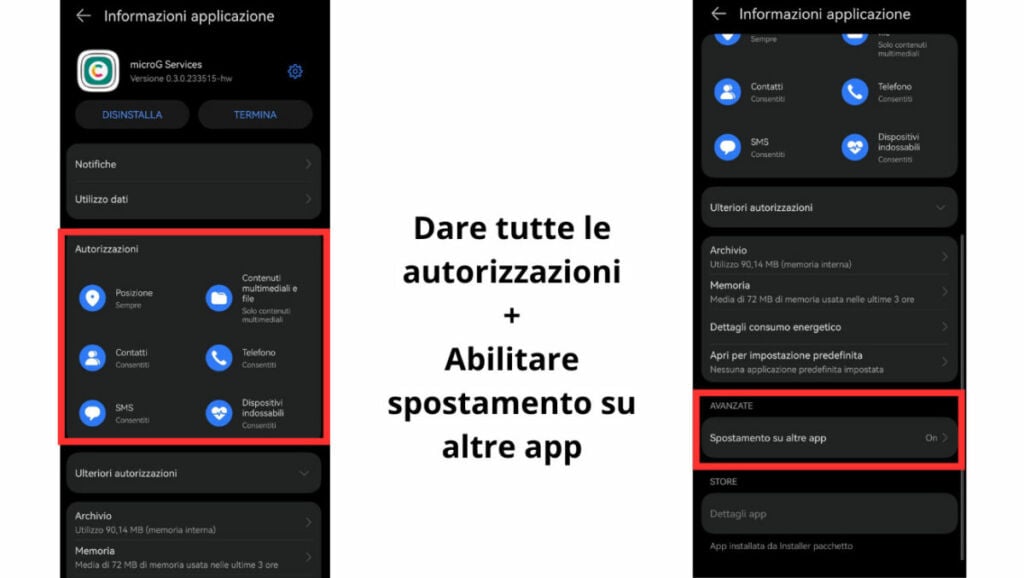
- Tryck på kugghjulsikonen på appskärmen mikrog Tjänster och tryck på "Problem Check": kontrollera att alla alternativ är markerade enligt bilden
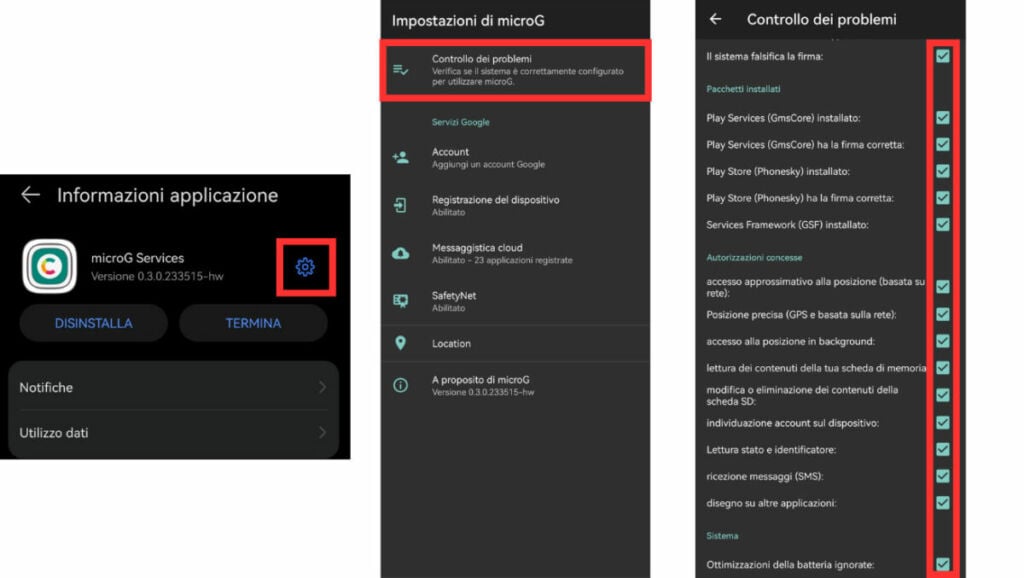
- Låt oss gå tillbaka till föregående skärm, tryck på Konto, tryck på Logga in och lägg till vårt Google-konto enligt instruktionerna
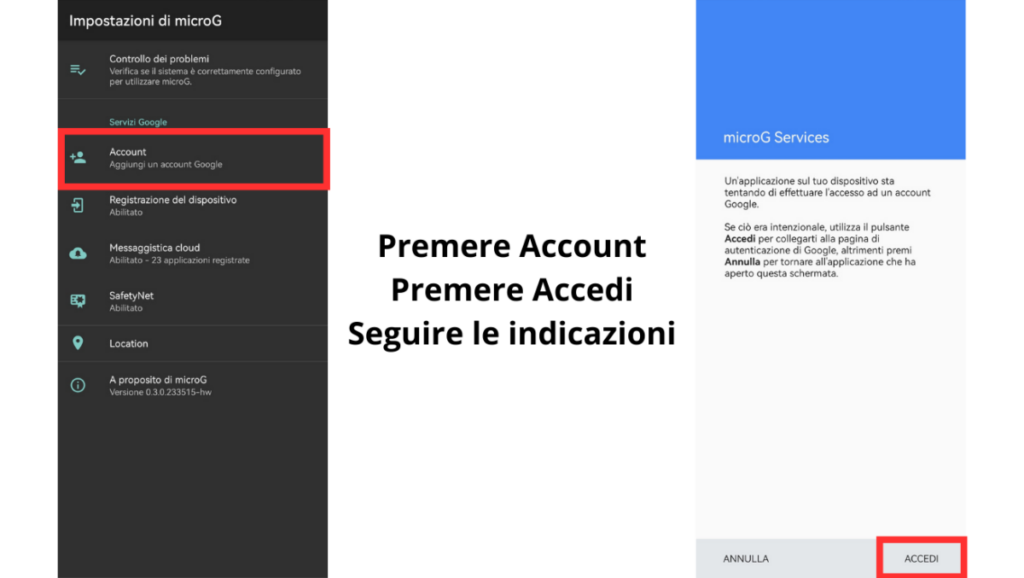
- Stäng allt, ange din smartphones inställningar, välj "Användare och konton" och tryck på "google": kontrollera att kontot är det du lade till i föregående steg, tryck på "Legacy Settings" och aktivera "Tillåt applikationer att visa konton"

- Starta om smarttelefonen
Konfigurationen är klar!
LADDA NER APPLIKATIONER
Vid det här laget är vår smartphone redo!
Uppenbarligen kan vi dock inte direkt använda Google Play Butik för att ladda ner appar: så hur gör vi det?
För att ladda ner applikationer kan du använda Aurora Store: det här är en inofficiell klient till Play Store, ett projekt med öppen källkod tillgängligt på f-droid.
genom Aurora Store, vi kan komma åt hela katalogen med appar som finns i PlayStore via Google-konto (jag rekommenderar att du skapar ett dedikerat) eller via anonym åtkomst (vilket jag inte rekommenderar). Apparna du kommer att ladda ner kommer att vara exakt de som finns i PlayStore, därför kan vi säga att källan är mer tillförlitlig än andra.
Du kan få Aurora Store direkt från denna länk: Ladda ner Aurora Store
Om du redan använde Aurora Store kan det vara nödvändigt att uppdatera de appar som redan finns på din smartphone för att korrekt aktivera funktionerna i Google-tjänsterna installerade med MigroG.
EXEMPEL
Här är några exempel på några appar och funktioner som du nu kan använda:
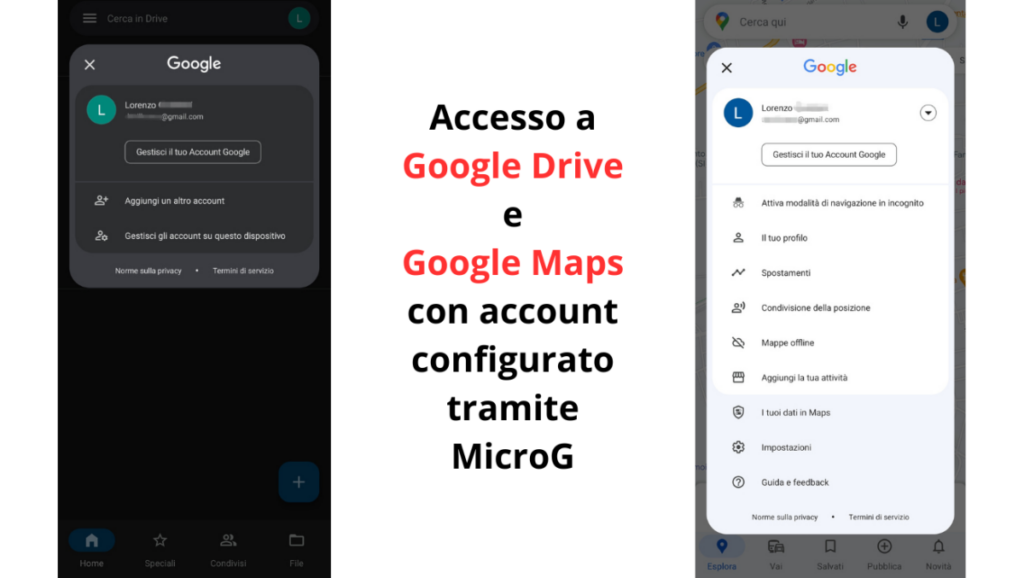
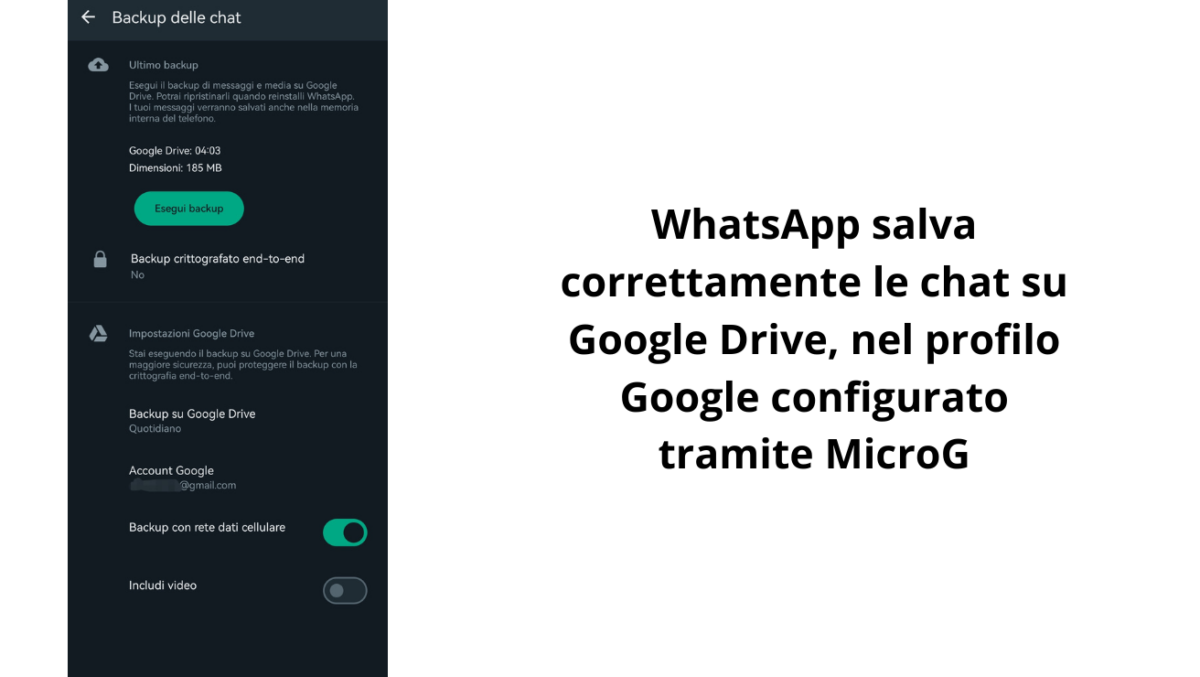
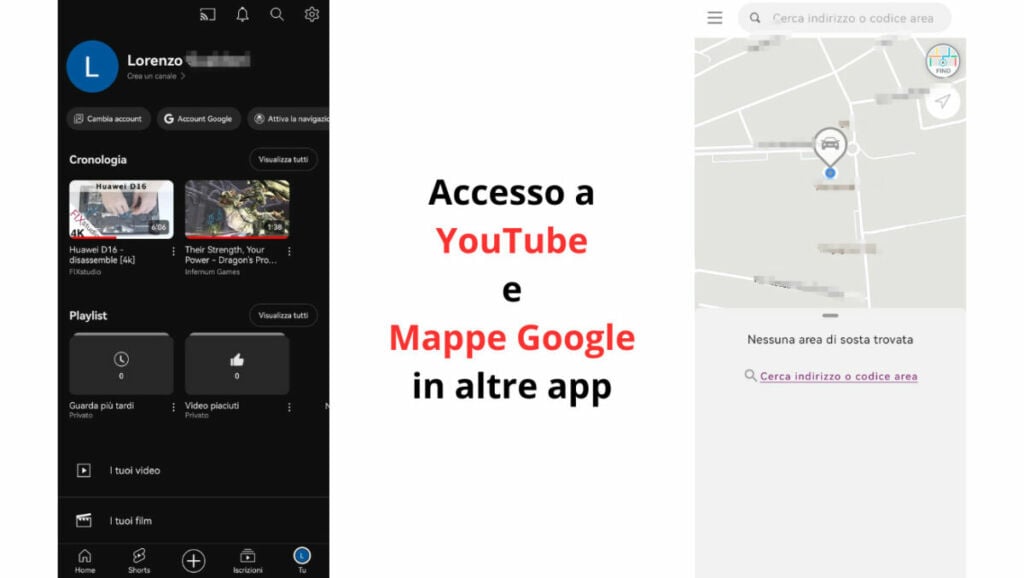
Detta är bara några exempel, den största potentialen jag ser i denna metod är möjligheten att använda appar (ej ägda av Google) utan problem när de begär GMS!











